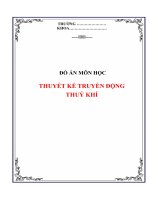Đồ án môn học truyền động thủy khí động lực
Bạn đang xem bản rút gọn của tài liệu. Xem và tải ngay bản đầy đủ của tài liệu tại đây (1.56 MB, 35 trang )
TRUYỀN ĐỘNG THỦY KHÍ ĐỘNG LỰC
TRANG 1
MỤC LỤC
I/ CÀI ĐẶT PHẦN MỀM:
1. GIỚI THIỆU PHẦN MỀM AUTOMATION STUDIO 5.0
1.1. Giới thiệu chung về công nghệ mô phỏng và thiết kế:
1.2 Qúa trình thiết kế và mơ phỏng phần mềm automation studio 5.0.
2. HUỚNG DẪN DOWNLOAD (TẢI) VÀ CÀI ĐẶT PHẦN MỀM:
2.1 Download phần mềm.
2.2.Hướng dẫn cài đặt automation studio 5.0 (as):
II/ MÔ TẢ PHẦN MỀM VÀ CÁCH SỬ DỤNG
3.1.1) Diagram: (Bộ soạn thảo biểu đồ)
3.1.2) Library Explorer (Thư viện tìm kiếm):
3.1.3. Khởi tạo một Project mới :
3.1.4. Đặc tính phần tử : (Component Properties).
3.1.5 Component Builcler : Xây dựng phần tử.
III/ TRÌNH BÀY BẢN DEMO:
IV/ ỨNG DỤNG PHẦN MỀM THIẾT KẾ:
5.1.Mô phỏng truyền động thủy lực chuyển động tịnh tiến:
5.2 truyền động thủy lực chuyển động quay:
SVTH: NGUYỄN BÃO QUỐC - LỚP 07C4A
PHẠM ĐÌNH TUỆ - LỚP 07C4A
TRUYỀN ĐỘNG THỦY KHÍ ĐỘNG LỰC
TRANG 2
LỜI NĨI ĐẦU
Hiện nay, việc xây dựng tính tốn thiết kế hệ thống thuỷ lực của các loại máy
trong ngành công nghiệp gặp rất nhiều khó khăn, tốn nhiều thời gian và hiệu quả không
cao. Làm thế nào để khắc phục được các nhược điểm trên là một mối quan tâm lớn của
tất cả các Kỹ sư ngành động lực cho nên việc ứng dụng các phần mềm mơ phỏng vào
trong tính tốn thiết kế được sử dụng ngày càng rộng rãi bởi độ chính xác cao và mang
lại hiệu quả kinh tế.
Automation Studio 5.0 là phần mềm ứng dụng có thể tính tốn thiết kế, mơ
phỏng một cách trực quan q trình động học của từng phần tử trong hệ thống thuỷ lực
ở các chế độ làm việc khác nhau khi có quá trình điều khiển bằng hệ thống thuỷ lực hay
kết hợp. Ngồi ra kết hợp các đường đặt tính và hình mô phỏng động xuất ra từ phần
mềm khi điều khiển, chúng ta có thể đánh giá được q trình làm việc của từng máy.
Trên cơ sở đó vận dụng vào q trình làm việc của nó trong thực tế.
SVTH: NGUYỄN BÃO QUỐC - LỚP 07C4A
PHẠM ĐÌNH TUỆ - LỚP 07C4A
TRUYỀN ĐỘNG THỦY KHÍ ĐỘNG LỰC
TRANG 3
ĐỒ ÁN MƠN HỌC
ỨNG DỤNG PHẦN MỀM “AUTOMATION STUDIO 5.0”
ĐỂ THIẾT KẾ ,MÔ PHỎNG CÁC PHẦN TỬ THỦY LỰC
TRONG HỆ THỐNG TRUYỀN ĐỘNG THỦY LỰC.
GIÁO VIÊN HƯỚNG DẪN :
SINH VIÊN THỰC HIỆN :
TS. PHẠM THỊ KIM LOAN
NGUYỄN BÃO QUỐC – LỚP 07C4A
Email:
PHẠM ĐÌNH TUỆ
– LỚP 07C4A
Email:
NHÓM
NHÓM ĐỒ ÁN
03
01
:
:
1. GIỚI THIỆU PHẦN MỀM AUTOMATION STUDIO 5.0
SVTH: NGUYỄN BÃO QUỐC - LỚP 07C4A
PHẠM ĐÌNH TUỆ - LỚP 07C4A
TRUYỀN ĐỘNG THỦY KHÍ ĐỘNG LỰC
TRANG 4
1.1. GIỚI THIỆU CHUNG VỀ CÔNG NGHỆ MÔ PHỎNG VÀ THIẾT KẾ:
Trong thời đại cơng nghiệp hiện nay, việc tự động hố trong các quá trình sản suất
đều diễn ra khá mạnh mẽ. Những bước phát triển đó đã bỏ qua các q trình thủ công
để đêm lại năng suất cao trong lao động và hiệu quả trong quá trình sản suất chế tạo.
Trong quá trình sản suất trước kia, để đạt được kết quả cuối cùng, ta phải thí
nghiệm nhiều lần. Mà trong mỗi lần thí nghiệm này là một lần phải điều chỉnh, thay đổi
kết cấu và chế tạo lại. Đây chính là nhược điểm trong q trình sản xuất truyền thống,
nó làm tăng thời gian, công sức, tiêu tốn vật liệu,...
Với sự bùng nổ của công nghệ tin học, việc áp dụng vi tính mà cụ thể hơn là
cơng nghệ mơ phỏng và thiết kế trên vi tính vào q trình sản xuất đã giải quyết được
phần nào những nhược điểm trên. Khi đó, một q trình sản xuất có thể được tóm tắt
như sau:
Yêu cầu về hệ thống
Lập bản vẽ thiết kế - phân tích hệ thống
Xây dựng mơ hình mô phỏng - chạy mô phỏng
Đánh giá kết quả
không đạt
Sản xuất
Hình 1.1. Sơ đồ tóm tắt một q trình sản xuất kết hợp công nghệ mô phỏng.
SVTH: NGUYỄN BÃO QUỐC - LỚP 07C4A
PHẠM ĐÌNH TUỆ - LỚP 07C4A
TRUYỀN ĐỘNG THỦY KHÍ ĐỘNG LỰC
TRANG 5
Từ sơ đồ trên, ta thấy nhìn chung quá trình sản xuất kết hợp công nghệ mô phỏng
thể hiện được ưu điểm của quá trình sản xuất kết hợp cơng nghệ mơ phỏng từ đó ta có
thể nhanh chóng thấy được các hiện tượng trong hệ thống cũng như các quá trình thiết
kế và làm việc của nó.
Cụ thể đối với q trình sản xuất kết hợp công nghệ mô phỏng, để đạt được kết quả
cuối theo yêu cầu, ta cũng tiến hành thí nghiệm nhiều lần. Tuy nhiên, quá trình này
được tiến hành trên mơ hình mơ phỏng, điều này giúp tiết kiệm rất nhiều thời gian, tiền
của, đêm lại năng suất lao động. Bên cạnh đó, cơng nghệ mơ phỏng cịn cho phép kiểm
tra sự ảnh hưởng của các thông số kết cấu, thơng số vận hành một cách nhanh chóng.
Nhờ đó, nhà thiết kế, sản xuất có thể nhanh chóng tìm được kết quả tối ưu nhất.
1.2.QUÁ TRÌNH
ĐIỀU
KHIỂN
ỨNG
DỤNG TRONG
PHẦN
MỀM
AUTOMATION STUDIO 5.0:
Đối với phần mềm Automation Studio 5.0, các quá trình điều khiển gồm nhiều loại
như; Điều khiển trực tiếp hay gián tiếp bằng điện, thuỷ lực, khí nén, Vi điều khiển,
PLC, hay kết hợp…. Tuy nhiên hệ thống điều khiển của nó gồm nhiều phần tử hợp
thành và được xây dựng thơng qua sơ đồ sau.
Phần tử đưa
tín hiệu
Phần tử xử lý và
điều khiển
Cơ cấu chấp hành
Năng lượng điều khiển
Hình 4.2. Sơ đồ tóm tắt q trình điều khiển trong Automation Studio 5.0.
Phần tử đưa tín hiệu thường nhận những giá trị của các đại lượng vật lý, thường là
đại lượng vào, là phần tử đầu tiên của mạch điều khiển. Phần tử xử lý tín hiệu gồm
nhiều phần tử nhận vào quy tắc logic và làm thay đổi trạng thái sau đó điều khiển các
dịng năng lượng theo u cầu. Còn cơ cấu chấp hành thường thay đổi trạng thái của
đối tượng điều khiển và nó là đại lượng ra của mạch điều khiển.
SVTH: NGUYỄN BÃO QUỐC - LỚP 07C4A
PHẠM ĐÌNH TUỆ - LỚP 07C4A
TRUYỀN ĐỘNG THỦY KHÍ ĐỘNG LỰC
TRANG 6
Trong mơ hình thiết kế mơ phỏng của Automation Studio 5.0, ngồi các q trình
điều khiển như điện, thuỷ lực, khí nén hay kết hợp cịn có điều khiển bằng PLC, hoặc
thiết kế các họ vi điều khiển. Ở đây ta giới thiệu sơ qua về các phần tử ứng dụng của
PLC để điều khiển các quy trình làm việc của các loại máy. PLC ( Programmable Logic
Controller) là phần tử điều khiển lập trình được cho phép thực hiện linh hoạt các thuật
tốn điều khiển logic thơng qua nhóm ngơn ngữ lập trình. Người sử dụng có thể lập
trình để thực hiện một loạt trình tự để tác động vào quá trình điều khiển thông qua các
nút bậc tắt khác nhau. Hơn thế nữa nhờ vào các thiết bị có bên trong mà nó có một số
chức năng riêng trong q trình thiết kế các mạch điều khiển và chạy chương trình này.
Việc mơ phỏng và tính tốn hệ thống thủy lực là một nhu cầu tất yếu, đặc biệt
khi các hệ thống ngày càng trở nên phức tạp. Nhu cầu xuất phát từ nhiều yếu tố
khác nhau, tuy nhiên có thể đưa ra mấy nguyên nhân chính như sau: Đầu tư cho
các hệ thống thực (ngay cả hệ thống thí nghiệm bán công nghiệp) thường rất cao,
đặc biệt là các thiết bị dùng trong cơng nghiệp. Chi phí này bao gồm tiền mua thiết
bị, đầu tư cho phịng ốc, chi phí vận hành, sửa chữa. Mô tả các hệ thống thực cho
phép thực hiện việc đánh giá, kiểm tra chất lượng hệ thống trước khi áp dụng trong
thực tế, nhất là với các hệ thống lớn và phức tạp. Mô tả hệ thống thực cho phép quá
trình thế kế, xây dựng và vận hành hệ thống được thực hiện linh hoạt, hiệu quả.
Để đánh giá một phần mềm tính tốn, mơ phỏng người ta sử dụng các tiêu chí
chính sau:
+ Tính chính xác: đối tượng cần được mơ phỏng với độ chính xác mong muốn.
Để đạt được điều này, cần sử dụng các thuật tốn đặc biệt trong tính tốn, giải
phương trình vi phân… (tự động thay đổi bước tính, xác định điểm zerocrossing …).
+ Khả năng mô phỏng: mô phỏng được nhiều loại hệ thống khác nhau, thủy lực,
khí nén, điện điện tử, điện kỹ thuật số, PLC… Do đó có thể ứng dụng trong nhiều
lĩnh vực khác nhau với những đặc thù riêng.
+ Tính linh hoạt: dễ dàng thay đổi, thêm bớt các thành phần mà không làm ảnh
hưởng đến các thành phần khác.
+Khả năng sử dụng lại: Do các đối tượng trong công nghiệp rất phong phú và
phức tạp nên khả năng sử dụng lại các mơ hình đã xây dựng sẵn rất cần thiết.
SVTH: NGUYỄN BÃO QUỐC - LỚP 07C4A
PHẠM ĐÌNH TUỆ - LỚP 07C4A
TRUYỀN ĐỘNG THỦY KHÍ ĐỘNG LỰC
TRANG 7
+ Tính đơn giản, trực quan: việc xây dựng mơ hình có thể được thực hiện hoàn
toàn trên giao diện đồ họa, sử dụng chủ yếu các thao tác kéo – thả và đặt tham số.
Đối với mơ phỏng các q trình cơng nghiệp, khả năng biểu diễn hoạt động của hệ
thống dưới dạng hình ảnh đồ họa chuyển động là cần thiết.
+ Tính thời gian thực: khả năng thực hiện mô phỏng theo thời gian thực, có thể
địi hỏi phần cứng đặc biệt hay có thể thực hiện ngay trên máy tính thơng thường.
+ Khả năng tích hợp: khả năng giao tiếp, kết hợp với các công cụ khác (công cụ
thiết kế hệ thống, cơng cụ lập trình cho bộ điều khiển thực…)
2. HUỚNG DẪN DOWNLOAD (TẢI) VÀ CÀI ĐẶT PHẦN MỀM:
2.1 DOWNLOAD ( TẢI ) PHẦN MỀM:
Bạn có thể vào “google.com.vn” và tìm với dịng lệnh : “ download automation
studio 5.0” hoặc có thể tải trực tiếp từ địa chỉ sau : />t=2088 . khi bạn tải về máy đủ 6 part cho vào cùng một thư mục , bạn chỉ cần giải nén
part đầu tiên là được rồi.
Sau khi giải nén xong thì sẽ được như thế này :
2.2.HƯỚNG DẪN CÀI ĐẶT AUTOMATION STUDIO 5.0 (AS):
SVTH: NGUYỄN BÃO QUỐC - LỚP 07C4A
PHẠM ĐÌNH TUỆ - LỚP 07C4A
TRUYỀN ĐỘNG THỦY KHÍ ĐỘNG LỰC
Click vào thư mục trên ta sẽ thấy:
Để cài đặt click vào thư mục setup,sau đó chạy file setup.exe:
Chọn Ok:
SVTH: NGUYỄN BÃO QUỐC - LỚP 07C4A
PHẠM ĐÌNH TUỆ - LỚP 07C4A
TRANG 8
TRUYỀN ĐỘNG THỦY KHÍ ĐỘNG LỰC
Sau đó màn hình hiện ra:
Nhấp Next,
SVTH: NGUYỄN BÃO QUỐC - LỚP 07C4A
PHẠM ĐÌNH TUỆ - LỚP 07C4A
TRANG 9
TRUYỀN ĐỘNG THỦY KHÍ ĐỘNG LỰC
Sau đó chọn “I accept” rồi chọn “Yes”:
Điền vào “User Name” và “Company Name”,rồi chọn Next:
SVTH: NGUYỄN BÃO QUỐC - LỚP 07C4A
PHẠM ĐÌNH TUỆ - LỚP 07C4A
TRANG 10
TRUYỀN ĐỘNG THỦY KHÍ ĐỘNG LỰC
Nhấp next:
SVTH: NGUYỄN BÃO QUỐC - LỚP 07C4A
PHẠM ĐÌNH TUỆ - LỚP 07C4A
TRANG 11
TRUYỀN ĐỘNG THỦY KHÍ ĐỘNG LỰC
Bạn nên chọn “Metric” biểu diễn hệ met,nhấp next:
Chọn next:
Chọn next:
SVTH: NGUYỄN BÃO QUỐC - LỚP 07C4A
PHẠM ĐÌNH TUỆ - LỚP 07C4A
TRANG 12
TRUYỀN ĐỘNG THỦY KHÍ ĐỘNG LỰC
Next:
Please wait in a several minutes:
SVTH: NGUYỄN BÃO QUỐC - LỚP 07C4A
PHẠM ĐÌNH TUỆ - LỚP 07C4A
TRANG 13
TRUYỀN ĐỘNG THỦY KHÍ ĐỘNG LỰC
SVTH: NGUYỄN BÃO QUỐC - LỚP 07C4A
PHẠM ĐÌNH TUỆ - LỚP 07C4A
TRANG 14
TRUYỀN ĐỘNG THỦY KHÍ ĐỘNG LỰC
TRANG 15
Chọn Finish để hồn thành quá trình cài đặt.
Muốn sử dụng phần mềm thì bạn phải Crack,vào thư mục:
Click vào thư mục “Crack by VNDL”,copy toàn bộ file trong thư mục và dán vào trong
thư mục bạn vừa cài đặt Automation Studio 5.0.Sau đó chạy chương trình.Như vậy bạn
đã hồn thành q trình cài đặt.
3.MÔ TẢ PHẦN MỀM AS VÀ CÁCH SỬ DỤNG:
Ở trong mơi trường của Automation Studio thì tất cả các cơng cụ thiết kế đều rất khả
thi.Bản thân chương trình bao gồm 3 phần hỗ trợ chính,đó là:
- Bộ soạn thảo biểu đồ (Diagram Editor).
- Tham khảo đề tài (Project Explorer).
- Viện tìm kiếm (Library Explorer).
Bộ soạn thảo biểu đồ cung cấp cho bạn cách tạo,mô phỏng biểu đồ và làm báo
cáo.Trong khi đó thì Tham khảo đề tài lại giải quyết việc quản lý file,và phân loại tất
cả các tài liệu được liên kết với đề tài mô phỏng.
Thư viện tìm kiếm cung cấp những thư viện dạng ký hiệu, cần thiết cho việc tạo biểu
đồ để làm nên 1 đề tài của bạn.
Cuối cùng,phần mền này cho phép bạn tìm được hồ sơ(Document) trong đề tài(Project)
của bạn.Bạn có thể in và xuất biểu đồ 1 cách dễ dàng!
3.1.Mô tả phần mềm:
SVTH: NGUYỄN BÃO QUỐC - LỚP 07C4A
PHẠM ĐÌNH TUỆ - LỚP 07C4A
TRUYỀN ĐỘNG THỦY KHÍ ĐỘNG LỰC
TRANG 16
Bắt đầu làm việc với Automation Studio(A.S).
Để bắt đầu làm việc với A.S ta nhấp chuột đúp vào biểu tượng của A.S trên desktop.
Khi đó, cửa sổ chíng của A.S sẽ mở ra như hình dưới đây :
Trên thanh cơng cụ toolbars sẽ có biểu tượng của các công cụ mà chúng ta sẽ sử dụng.
Ở đây có 3 thành phần chính mà ta đã đề cập ở trên là :
- Diagram Editor (bộ soạn thảo biểu đồ)
- Project Exploren (tham khảo đề tài)
- Library Exploren (thư viện tìm kiếm)
Chúng ta sẽ đi vào từng phần cụ thể :
3.1.1) Diagram: (Bộ soạn thảo biểu đồ)
Phần này giới thiệu những thành phần nằm trong cửa sổ chính của A.S. Các mục này
được chia làm 2 loại là : Tĩnh và Động.
SVTH: NGUYỄN BÃO QUỐC - LỚP 07C4A
PHẠM ĐÌNH TUỆ - LỚP 07C4A
TRUYỀN ĐỘNG THỦY KHÍ ĐỘNG LỰC
TRANG 17
A
B
C
D
E
F
A : Khối tiêu đề (tĩnh)
B : Khối trình đơn (tĩnh)
C : Dải các cơng cụ khác nhau (tĩnh)
D : Thư viện tìm kiếm (động)
E : Tham khảo đề tài (động)
F : Bật trình đơn – ví dụ (động)
Ở trên trình đơn Menu có các phần là : File, Edit, View, Insert,
Layout, Simulation, Tool, Window và Help (?).
- Trong File có các phần giúp tạo mới một Project (đề án), mở hay đóng một
Project, Diagram (biểu đồ), Save (lưu), Print (in), Report (báo cáo) cho phép
chèn vào một bảng vật liệu Bill of Materia (BOM) hoặc một hồ sơ báo cáo…
- Edit : cho phép cắt dán, Undo (quay lại), xóa, chọn tất cả (Select all),…Ngoài
ra: Component Properties trong Edit cho phép sử dụng để xem, chọn và chỉnh sửa
SVTH: NGUYỄN BÃO QUỐC - LỚP 07C4A
PHẠM ĐÌNH TUỆ - LỚP 07C4A
TRUYỀN ĐỘNG THỦY KHÍ ĐỘNG LỰC
TRANG 18
thơng tin liên quan tới phần được chọn trong project (đề án).Document Properties
trong Edit cho phép xem, chọn và sửa thông tin liên quan tới hồ sơ.
- View : có các chức năng phóng to, thu nhỏ biểu đồ để tiện cho việc xem và thiết
kế biểu đồ.
- Panning : dùng để di chuyển biểu đồ.
* Simulation Toolbar: (Thanh công cụ mô phỏng)
Thanh công cụ để mô phỏng của bộ soạn thảo biểu đồ (Diagram Editor) bao gồm các
dạng nút nhấn :
A : Normal (bình thường) - mơ phỏng mạch ở tốc độ bình thường.
B : Stepby step (từng bước) - mô phỏng mạch ở nơi mà chuột nhấn làm thay đổi 1 chu
trình (vịng).
C : Slow Motion (chuyển động chậm) - mơ phỏng mạch ở tốc độ chậm nhất.
D : Pause (ngắt mô phỏng)
E : Stop (dừng mô phỏng)
J : Plotter (máy vẽ)
* Insert Toolbar (công cụ chèn):
A : Selection – cho phép chọn một phần tử trong vùng làm việc.
B : Links – tạo liên kết công nghệ.
C : Line – vẽ đường thẳng.
D : Rectangle – vẽ hình chữ nhật
E : Ellipse – vẽ hình elíp
F : % Arc – vẽ đường hình cung
G : Polygon – vẽ hình đa giác
H : Text – chèn hộp văn bản
I : Image – chèn ảnh
J : Field – chèn các trường
3.1.2) Library Explorer (Thư viện tìm kiếm):
SVTH: NGUYỄN BÃO QUỐC - LỚP 07C4A
PHẠM ĐÌNH TUỆ - LỚP 07C4A
TRUYỀN ĐỘNG THỦY KHÍ ĐỘNG LỰC
TRANG 19
Thư viện tìm kiếm đưa ra sự đa dạng của lĩnh vực thủy lực, khí, các đại lượng điều
khiển.v.v…Nó cho phép lựa chọn tất cả những phần tử cần thiết cho cấu trúc của một
thành phần cơ bản dựa trên yêu cầu sử dụng.
A
B
C
D
A : Toolbal : công cụ cho phép quản lý, lựa chọn, tạo thư viện và các thành phần.
B : Tab(s) – thanh này cho phép sử dụng để lựa chọn thư viện cung cấp, cho những đòi
hỏi về đồ họa trong việc giảm thiểu mức độ để tạo nên mạch.
C : Library window – cho phép sử dụng để hiển thị dạng cây và lựa chọn theo những
nhóm và những họ phần tử thủy- khí đặc biệt.v.v…
D : Component window : cửa sổ các phần tử của thư viện.
3.1.3. Khởi tạo một Project mới :
Để khởi tạo một đề án mới ta làm như sau :
1. Chọn File → New project.
Khi đó xuất hiện hộp thoại và đưa ra sự lựa chọn ở trong hộp thoại. Việc này
giúp chọn cái mà bạn sử dụng làm cơ sở sau này.
SVTH: NGUYỄN BÃO QUỐC - LỚP 07C4A
PHẠM ĐÌNH TUỆ - LỚP 07C4A
TRUYỀN ĐỘNG THỦY KHÍ ĐỘNG LỰC
TRANG 20
Hình 4-1 : Hộp thoại Project Template
2. Chọn dạng cần thiết hoặc không (None) nếu khơng có dạng giá trị mà bạn cần.
3. Cái này giúp bạn thực hiện mọi lựa chọn đã hoàn tất. Nhấn vào nút OK để tạo một
đề án mới.
Một đề án mới đồng nhất giúp lựa chọn được cách mở ra trên màn hình, sẽ tốt như bạn
nhìn thấy trong cửa sổ nhỏ của Project Explorer.
* Để khởi tạo một hồ sơ mới (new document) thì đầu tiên phải tạo một biểu đồ mới
(new diagram) bằng cách :
Nhấn File → New → Diagram.
3.1.4. Đặc tính phần tử : (Component Properties).
* Hộp thoại đặc tính phần tử :
Để hiển thị và điều chỉnh một đặc tính,nhấn
SVTH: NGUYỄN BÃO QUỐC - LỚP 07C4A
PHẠM ĐÌNH TUỆ - LỚP 07C4A
TRUYỀN ĐỘNG THỦY KHÍ ĐỘNG LỰC
TRANG 21
A
B
C
D
E
F
G
Hình 5-11 : Hộp thoại đặc tính phần tử của một phần tử riêng lẻ hoặc một nhóm các
phần tử.
Hộp thoại đặc tính phần tử này thường là sự cấu thành những phần sau :
A – Thanh tiêu đề.
Đây là thanh chứa tên của hộp thoại được kế tiếp nhau bằng tên của phần tử
B – Cửa sổ hiển thị.
Cửa sổ này hiển thị ký hiệu của phần tử. Nó sẽ hiển thị dạng mà phần tử được chỉnh
sửa.
C – Cây cấu trúc của nhóm.
Cửa sổ này xuất hiện chỉ khi có một nhóm các phần tử.
SVTH: NGUYỄN BÃO QUỐC - LỚP 07C4A
PHẠM ĐÌNH TUỆ - LỚP 07C4A
H
TRUYỀN ĐỘNG THỦY KHÍ ĐỘNG LỰC
TRANG 22
D – Close
E – Phần đặc tính.
Phần này hiển thị sự điều chỉnh trong trường đặc tính của nhánh đặc tính được chọn.
F – Áp dụng.
Nút này cho phép sử dụng để bắt buộc có sự chỉnh sửa trên đặc tính.
G – Đặt lại.
Nút này cho phép sử dụng để loại bỏ chỉnh sửa trước sự hợp lệ với nút áp dụng (Apply).
H – Giúp đỡ.
3.1.5 Component Builcler : Xây dựng phần tử.
Các phần tử có sẵn là những cái liên kết với :
- Xy lanh thủy, khí.
- Van có hướng thủy, khí.
- Van thủy lực có hướng theo tỷ lệ.
- Dãy khí.
1.Thiết kế một xy lanh :
Nhấn chuột đúp vào biểu tượng xy lanh.
Khi đó xuất hiện Component properties (Đặc tính phần tử).
A
E
B
F
C
L
D
J
G
M
H
I
K
A – Dạng xy lanh.
SVTH: NGUYỄN BÃO QUỐC - LỚP 07C4A
PHẠM ĐÌNH TUỆ - LỚP 07C4A
TRUYỀN ĐỘNG THỦY KHÍ ĐỘNG LỰC
TRANG 23
Cái này cho phép sử dụng để chọn một trong các cách tạo dạng xy lanh như :
- Tác dụng đơn (kiểu co rút).
- Tác dụng đơn (kiểu kéo dãn).
- Tác dụng kép(cần tác dụng kép).
- Tác dụng kép (2 cần).
Để thay đổi dạng xy lanh từ 1 xy lanh khác từ thư viện chính cần phải chọn lựa trong
các đặc tính trên.
B – Dạng píttơng.
Phần này cho phép sử dụng để chọn kiểu dáng píttơng : kiểu từ trường hoặc phi từ
trường.
C – Dạng đệm.
Cái này cho phép để sử tạo nên dạng đệm : không, trái, phải, trái và phải, biến trái, biến
phải, trái và phải biến, trái và biến phải, biến trái và phải,
D – Dẫn hướng.
Cho phép sử dụng để tạo sự có và khơng dẫn hướng.
E – Cổng vào/ra.
Cho phép sử dụng để lựa chọn làm cổng vào hay ra <=> cổng hay xả.
F – Cổng xả.
Cho phép lựa chọn 1 cổng xả.
G – Đầu nối.
Cho phép chọn 1 trong 10 ống nối.
H – Hãm.
Chọn cách hãm : (4 lựa chọn không, tác dụng kép, không và NC)
I – Cầu chuyển động.
Quay và khơng quay.
J – Lị xo.
Có hoặc khơng có lị xo.
K – Đường kính của cầu.
Giá trị 0, 1, 2 hoặc 3.
L – Độ dài thân xy lanh.
Số nguyên từ 2 → 15.
M – Các cảm biến.
Để mở mục cảm biến của xy lanh :
3 loại cảm biến : vị trí , tốc độ và lực.
2.Các cảm biến xy lanh:
SVTH: NGUYỄN BÃO QUỐC - LỚP 07C4A
PHẠM ĐÌNH TUỆ - LỚP 07C4A
TRUYỀN ĐỘNG THỦY KHÍ ĐỘNG LỰC
TRANG 24
Hình 5 – 16 : Hộp thoại hệ các cảm
biến xy lanh.
Khi cảm biến là phần được chọn (được kiểm tra) 1 giá trị mới được tạo trong
phần quản lý giá trị. Giá trị khác có thể được sử dụng bằng bộ điều khiển (thủy lực
theo tỷ lệ), như 1 bên biến trong (SFC, lơgíc hình thang), hoặc với 1 dạng bộ phận khác
( Van điều khiển trực tiếp).
Với cảm biến, khỏang của tín hiệu đầu ra phải được xác lập (giá trị nhỏ nhất).
3. Xây dựng bộ van hữu hướng:
SVTH: NGUYỄN BÃO QUỐC - LỚP 07C4A
PHẠM ĐÌNH TUỆ - LỚP 07C4A
TRUYỀN ĐỘNG THỦY KHÍ ĐỘNG LỰC
TRANG 25
A
C
B
D
E
F
J
G
H
I
Hình 5 – 17: Hộp thoại tạo van hữu hướng.
A-Số cổng,cho phép sử dụng để xác định số cổng của van.
B – Số vị trí,cho phép sử dụng để xác định vị trí ban đầu của van.
D – Tỷ lệ (proportional).,cho phép sử dụng để xác định nếu bộ phân phối là ảo
và sẽ không tạo nên van hữu hướng .
Mô phỏng như van tỷ lệ .
Để tiếp cận với các phần tử thủy lực tỷ lệ, bạn phải có 1 thư viện thủy lực tỷ lệ .
E – Hướng mũi tên zử dụng để di chuyển đại lượng điều khiển cùng thuộc tính
theo hướng chỉ của mũi tên
F – Bỏ đại lượng điều khiển đã chọn.
G – Chấp nhận.
H – Loại bỏ.
(*) Để xây dựng 1 van hữu hướng cần làm các bước cần làm các bước sau :
1. Chọn số cổng .
2. Chọn số vị trí
3. Chọn vị trí bắt đầu .
4. Chọn hợp kiểm tra tỷ lệ ( nếu cần).
5. Lựa chọn đầu tiên bộ phân phối vị trí bằng cách nhấn chuột đúp trên liên kết câu hỏi
đánh dấu.
Khi đó hộp thoại để lựa chọn sẽ mở ra.
Nếu như cuộn cần thiết khơng có thì nhấn lên nút More ,lúc này danh sách các cuộn sẽ
hiện ra nhiều hơn.
SVTH: NGUYỄN BÃO QUỐC - LỚP 07C4A
PHẠM ĐÌNH TUỆ - LỚP 07C4A